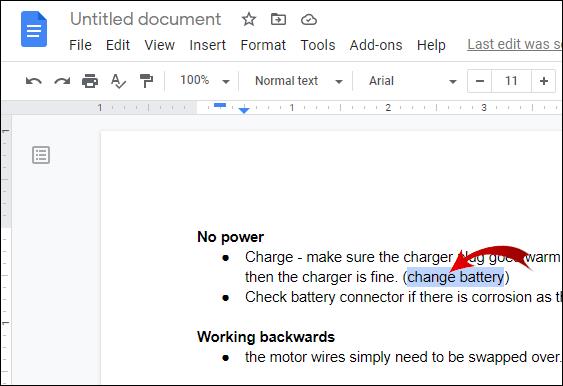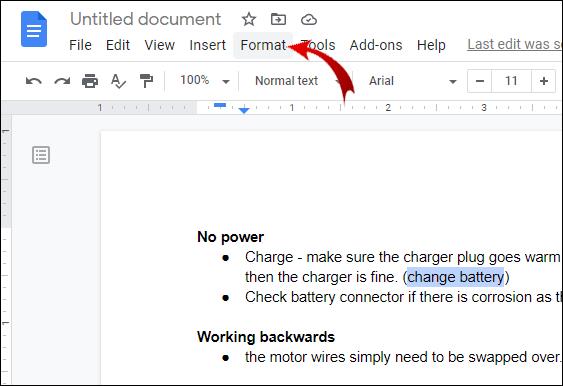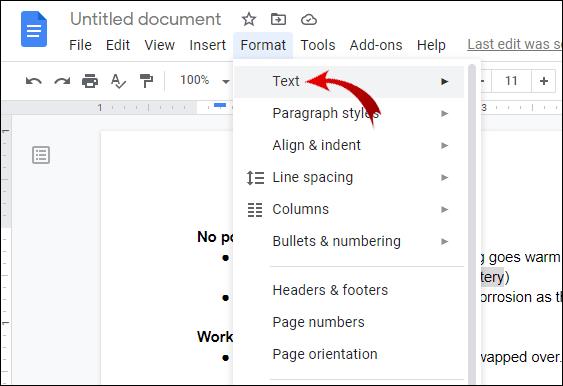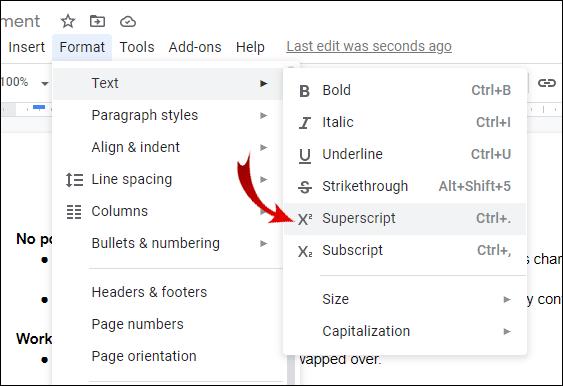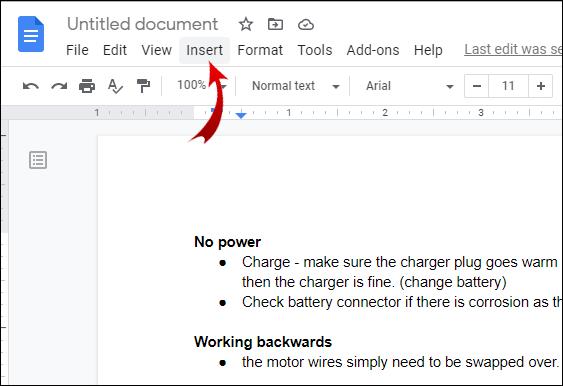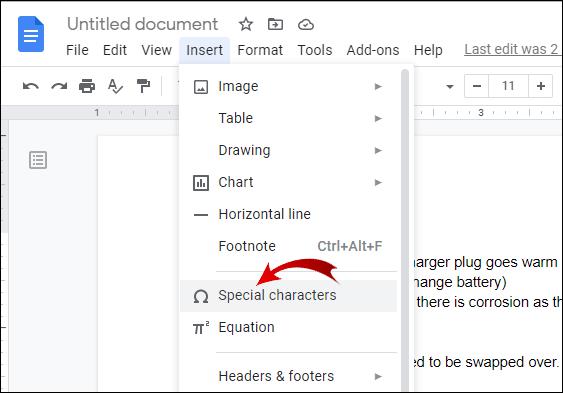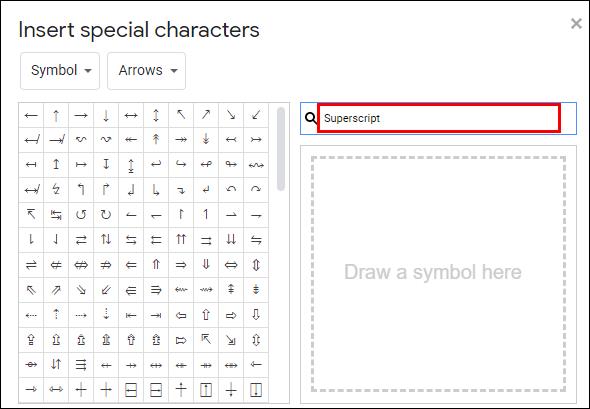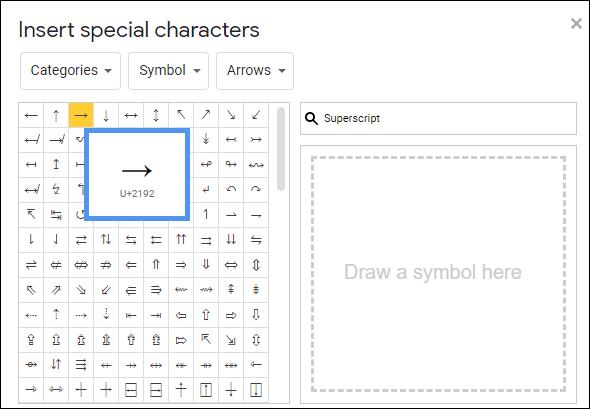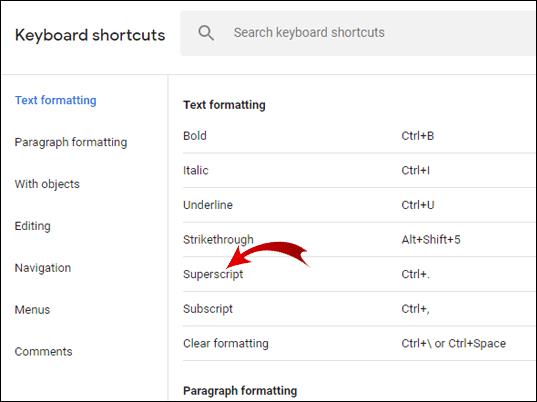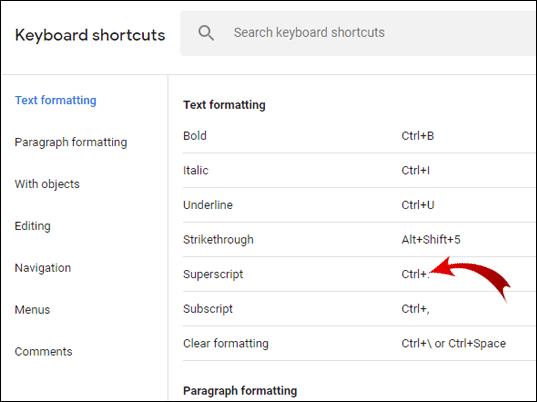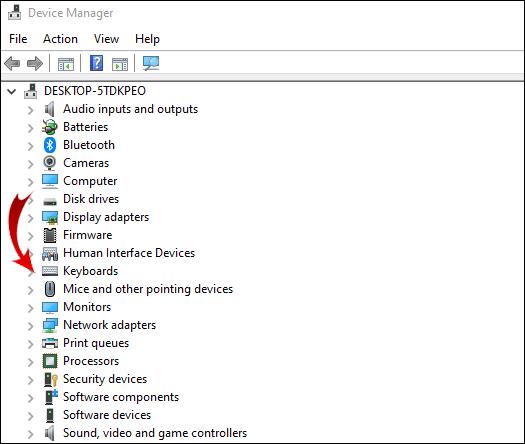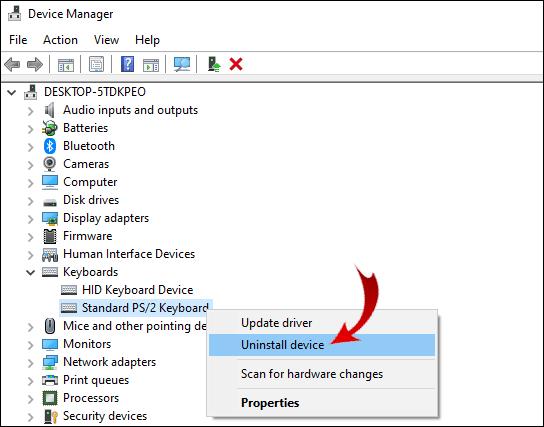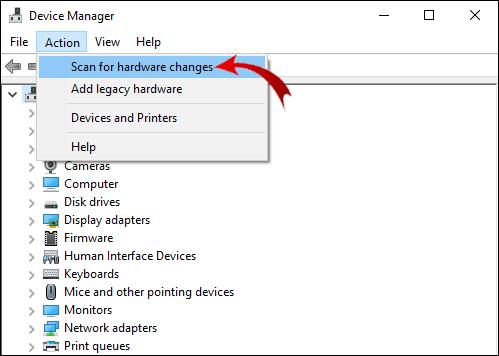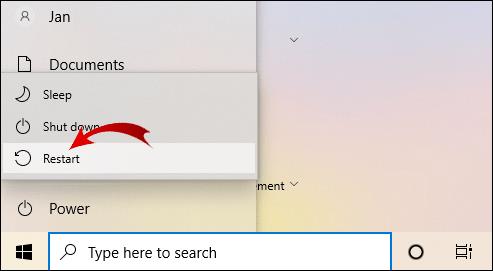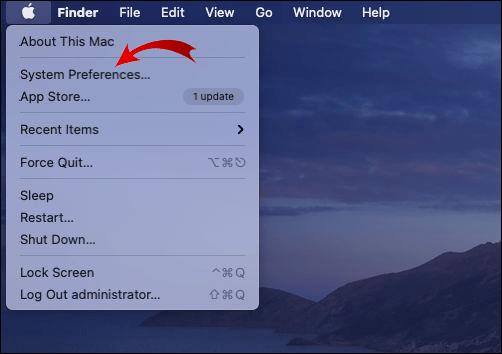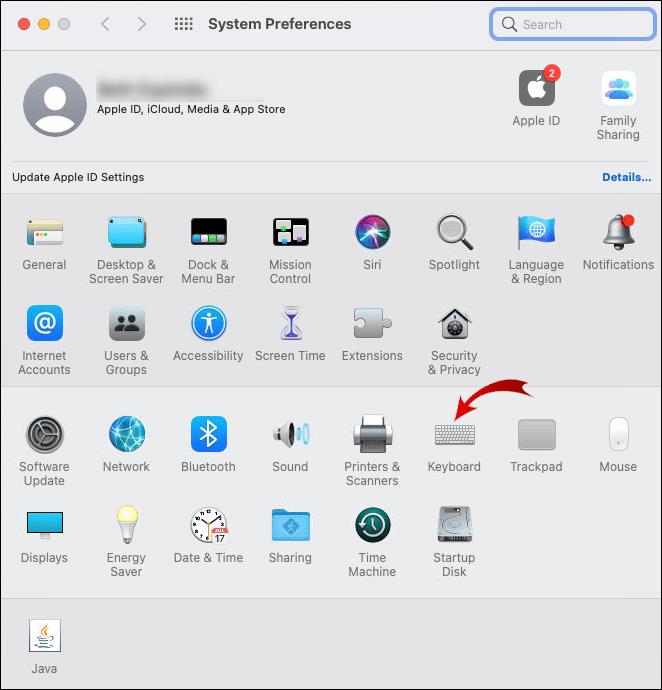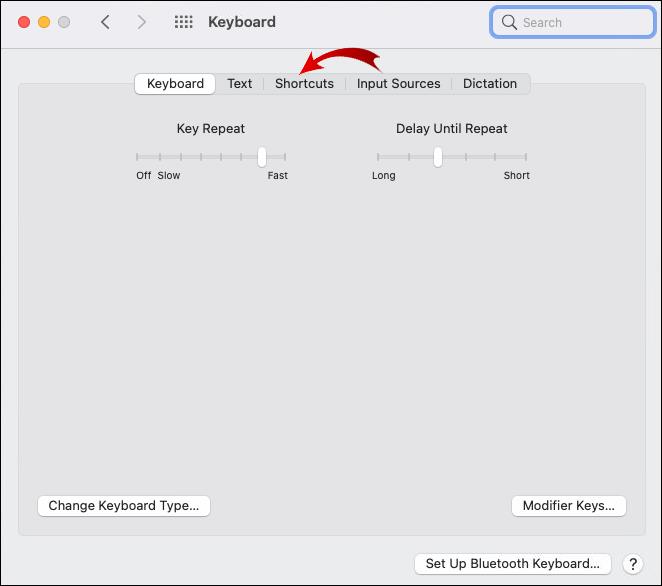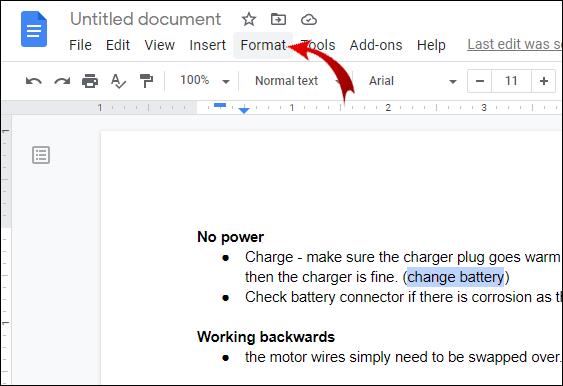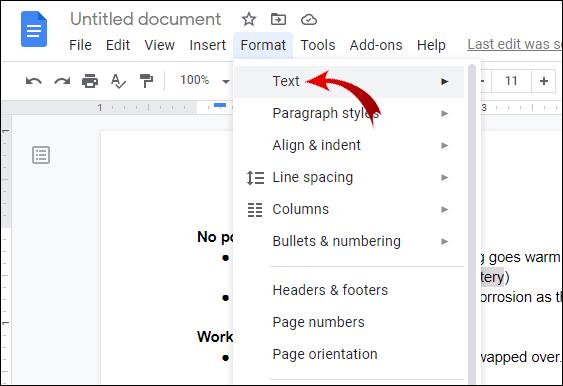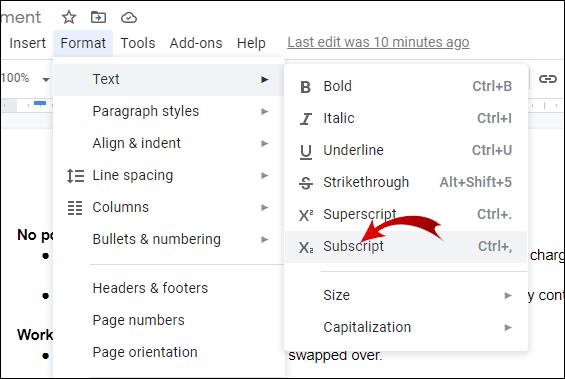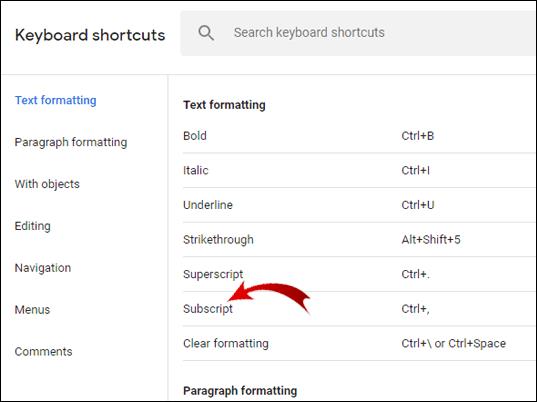Che tu stia calcolando la velocità della luce o scrivendo un reclamo per violazione del copyright, imparare ad aggiungere apici e pedici è un must. Fortunatamente, puoi fare affidamento su ingegnose scorciatoie da tastiera quando si tratta di Google Documenti. L'elaboratore di testi è noto per le sue funzionalità di formattazione intuitive.

In questo articolo, ti mostreremo come aggiungere apice o pedice in Google Documenti in pochi semplici passaggi.
Come fare apice in Google Documenti?
Innanzitutto, cosa sono i pedici e gli apici? Questi termini si riferiscono a caratteri relativamente più piccoli del testo standard. La differenza è il modo in cui sono posizionati in relazione alla riga del tipo.
Gli apici sono appuntati più in alto rispetto alla linea di base, come suggerito dal prefisso super (latino per sopra ). Normalmente, troverai gli apici nelle equazioni matematiche e nelle formule chimiche. Naturalmente, la loro applicazione non è limitata alla ricerca scientifica. A volte usiamo gli apici per i numeri ordinali, cioè le date – 1st, 2nd, 3rd invece di 1st, 2nd e 3rd.
Ci sono anche alcune abbreviazioni che richiedono caratteri in apice. Probabilmente conosci meglio i simboli del marchio TM e del copyright ©.
Tutto sommato, sapere come e quando usare gli apici è più importante di quanto si pensi. Se preferisci il processore di Google a Microsoft Word, ecco come eseguire gli apici in Google Documenti:
- Seleziona il carattere che desideri mettere in apice.
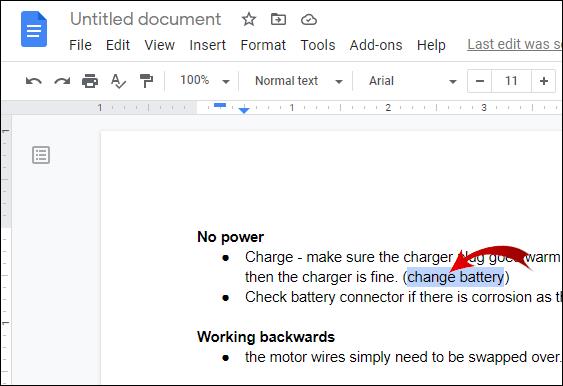
- Fare clic su "Formato" nella barra dei menu sopra il documento.
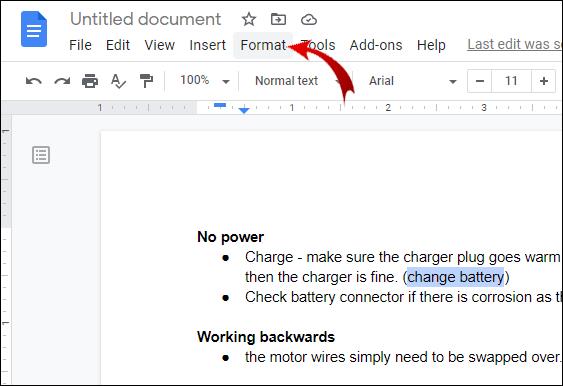
- Fai clic su "Testo", la prima opzione nell'elenco.
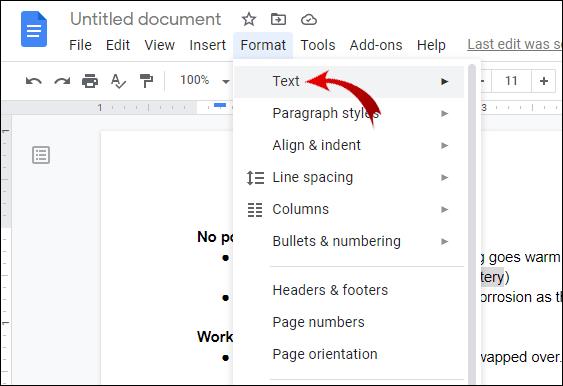
- Sul lato destro, troverai le opzioni di formattazione del testo. Scegli "Apice".
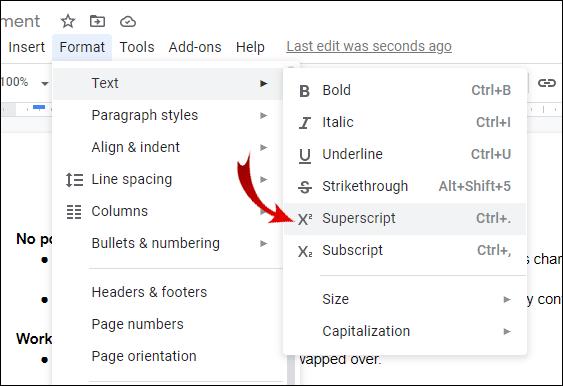
Il testo selezionato verrà ora bloccato leggermente sopra la riga del testo. Puoi anche apice più di un carattere alla volta, anche se non è così comune.
Un altro modo per aggiungere l'apice in Google Documenti è tramite la funzione Carattere speciale. Ecco come lo fai:
- Seleziona dove vuoi inserire il carattere.
- Fare clic su "Inserisci" nella barra dei menu sopra il documento.
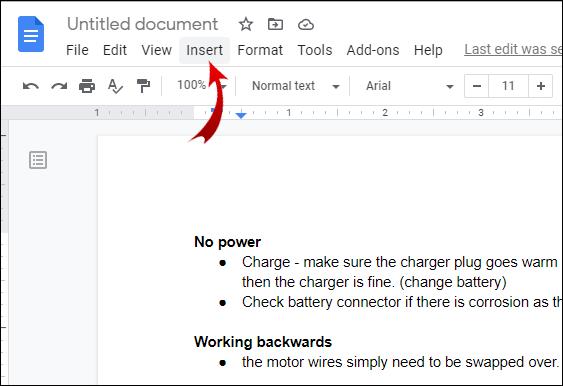
- Trova "Caratteri speciali" e apri la finestra.
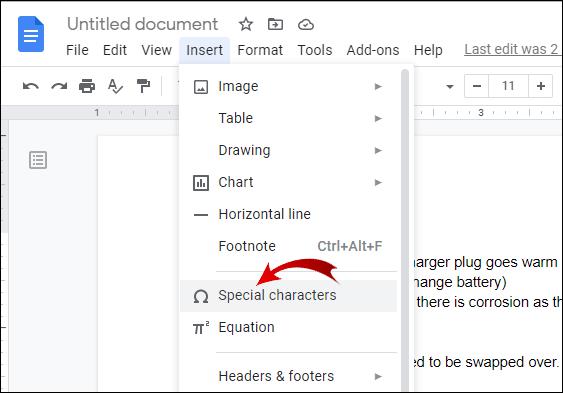
- Digita "Apice" nella barra di ricerca.
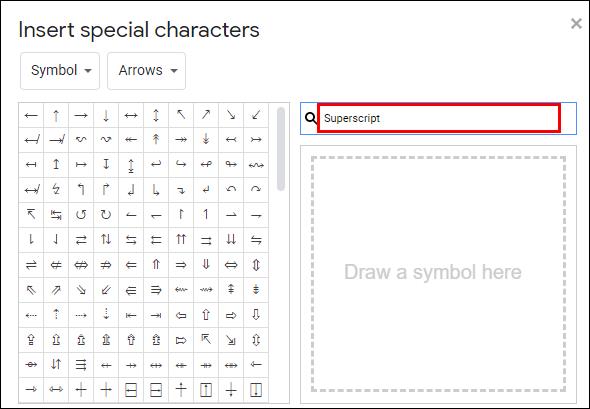
- Scegli il carattere che ti serve per il tuo testo.
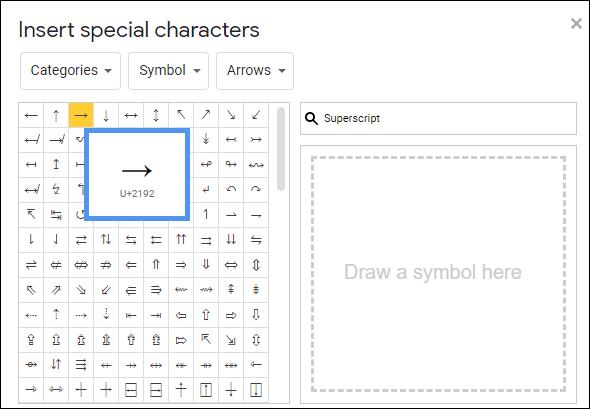
La funzione Caratteri speciali offre una panoramica dei caratteri in apice più comunemente usati. Se non hai l'abitudine di aggiungere apici al tuo testo, questo metodo funzionerà bene per te.
Il modo più semplice per fare apice in Google Documenti?
In parole povere, il modo più semplice per creare apici in Google Documenti è utilizzare le scorciatoie da tastiera. Puoi praticamente formattare l'intero testo premendo alcuni pulsanti. È probabilmente una delle migliori funzionalità di Google Documenti.
Se non hai familiarità con le scorciatoie da tastiera, Google Documenti offre un elenco completo. Ecco come aprirlo:
- Tieni premuto CTRL + / se sei un utente Windows o Google OC. Se possiedi un laptop MAC, premi ⌘ + / per accedere all'elenco.

- Una volta che l'elenco è apparso, trova la sezione chiamata "Formattazione del testo".

- Scorri verso il basso per trovare "Apice".
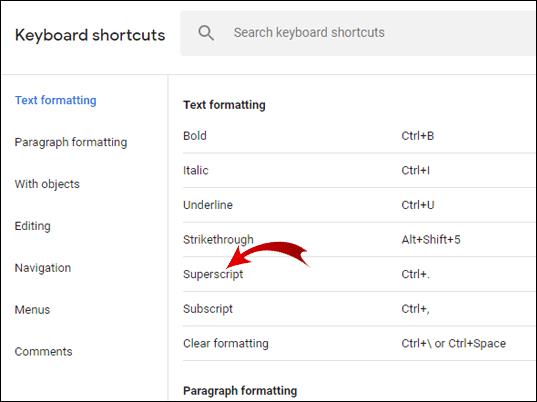
- Sul lato destro, vedrai la scorciatoia.
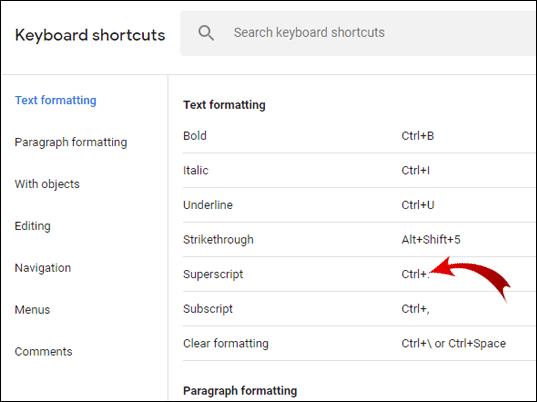
Dopo aver memorizzato la scorciatoia, ora puoi testarla sulla tastiera. Se sei un utente Windows o Google OC, seleziona il testo che desideri mettere in apice e tieni premuto CTRL +. allo stesso tempo. Per quelli di voi che possiedono MAC, basta premere ⌘ +. sulla tastiera finché il carattere selezionato non viene apice.
Nel caso in cui la tua tastiera non risponda, potresti dover prendere alcune misure. Questo di solito significa che i driver della tastiera necessitano di un aggiornamento.
Ecco come puoi provare a risolverlo se sei un utente di Windows 10:
- Vai a "Gestione dispositivi".

- Trova "Tastiere" e fai clic per espandere.
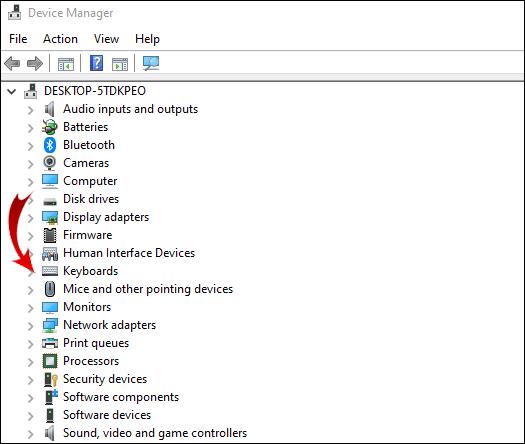
- Fai clic con il pulsante destro del mouse su "Tastiera PS/2 standard" per aprire un menu a discesa.
- Seleziona l'opzione "Disinstalla", quindi "OK".
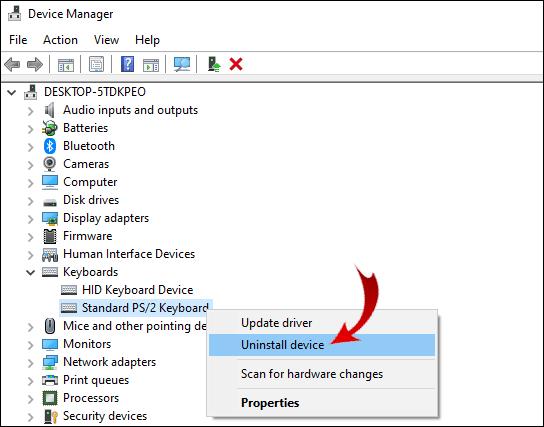
- Dopo aver disinstallato i driver, riavvia il computer.
- Riapri "Gestione dispositivi".

- Fare clic su "Azione" e quindi su "Cerca modifiche hardware".
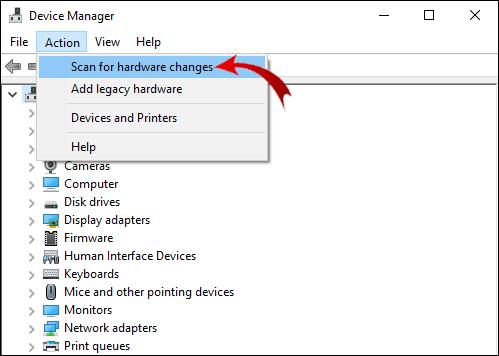
- Reinstalla i driver della tastiera.
- Riavvia il computer ancora una volta.
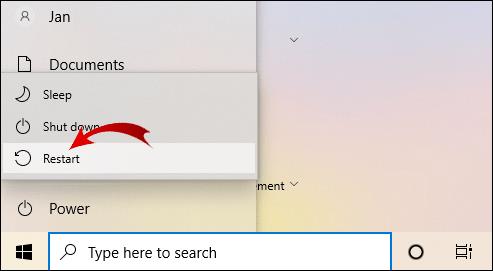
Una volta riavviato il computer, prova di nuovo la scorciatoia in apice. Se questo non funziona, probabilmente dovrai eseguire lo strumento di risoluzione dei problemi per scoprire cosa c'è che non va.
Se la tastiera del tuo MAC non risponde, ecco come identificare il problema:
- Vai al menu Apple e fai clic su "Preferenze di Sistema".
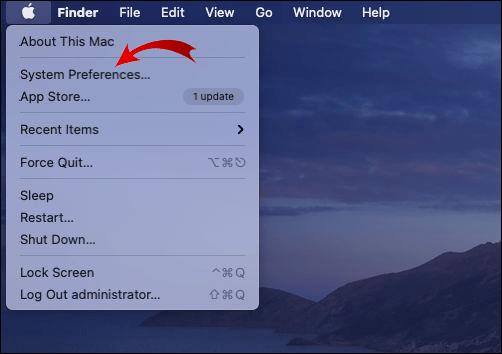
- Vai a "Tastiera".
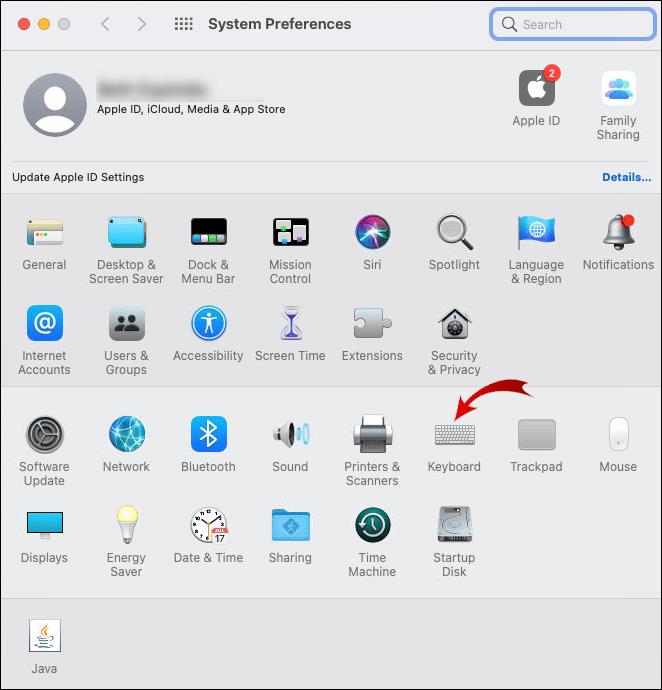
- Seleziona "Scorciatoie".
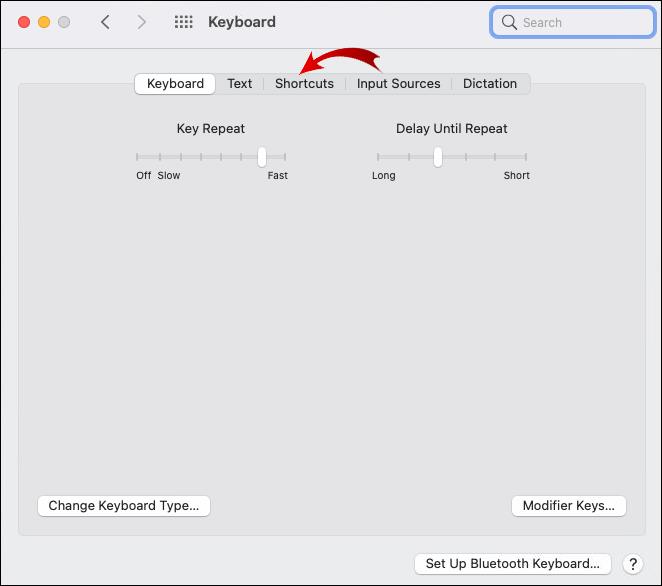
- Trova la scorciatoia in apice. Se è contrassegnato da un segnale di avviso giallo, non è supportato sulla tastiera MAC.
- Fai clic sulla scorciatoia per adattarla alle scorciatoie da tastiera di macOS.
Come fare il pedice in Google Documenti?
Come suggerisce il nome, i pedici sono caratteri posizionati sotto o in corrispondenza della riga del tipo standard. La traduzione latina della parola sub è "sotto" o "sotto". Di solito puoi individuarli nei testi scientifici come parti di composti chimici e funzioni matematiche. Ad esempio, la formula molecolare per l'acqua (H20) richiede l'utilizzo di un pedice.
Naturalmente, i pedici non sono limitati agli isotopi e alle equazioni. La seconda applicazione più diffusa di questi caratteri è nell'informatica. I caratteri sono usati per rappresentare il valore di alcuni sistemi numerici, come il sistema binario e il sistema esadecimale.
Un uso più pratico per i pedici è l'abbreviazione. Probabilmente ti sei imbattuto in quanto segue nella corrispondenza formale: ℁ (che significa "rivolto al soggetto") o ℀ (che significa resoconto di).
I pedici sono utili anche per rappresentare percentuali (%) e per miglio (‰).
Naturalmente, Google Docs include i pedici nella formattazione del testo. È molto simile all'aggiunta di apici, quindi fai attenzione a non confonderli. Ecco come inserire i pedici in Google Documenti:
- Scegli dove vuoi inserire il pedice nel testo.
- Fare clic su "Formato" nella barra dei menu in alto.
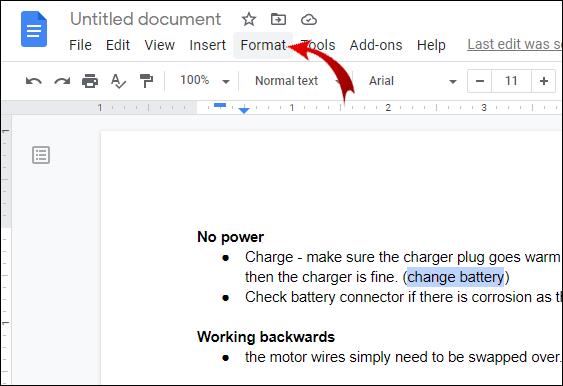
- Clicca su "Testo".
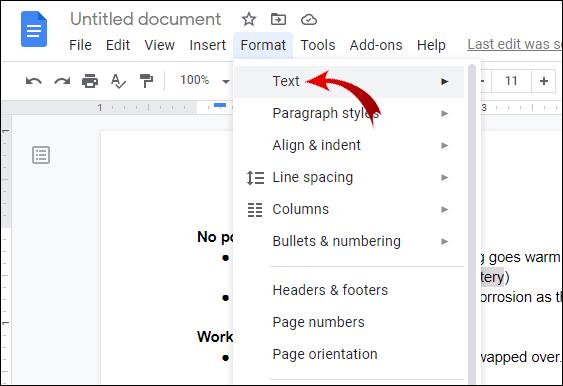
- Scegli "Pedice" dalle opzioni di formattazione del testo sul lato destro.
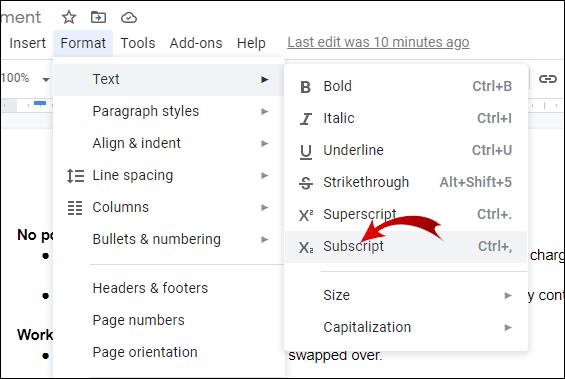
Quando si tratta di formattare intere righe di testo, il pedice funziona bene per aggiungere commenti. Questo può tornare utile se stai lavorando a un progetto di gruppo.
Esistono anche scorciatoie da tastiera per il pedice. Puoi trovarli nell'elenco di Google Documenti. Ecco un promemoria:
- Tieni premuto CTRL + / se hai Windows 10 o Google OC. Per le tastiere Apple, premi ⌘ + / per accedere all'elenco.

- Trova la sezione "Formattazione del testo" nell'elenco.

- Cerca "Pedice".
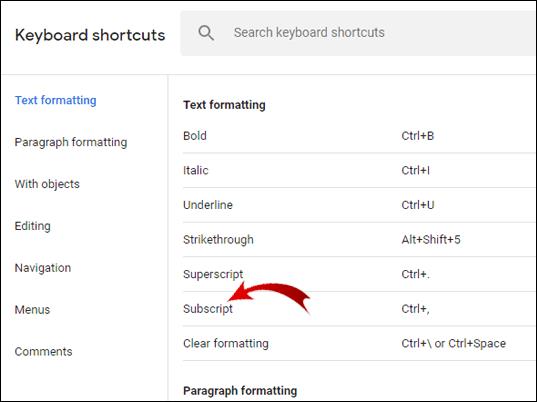
- Leggi la scorciatoia.
Digita la scorciatoia sulla tastiera e, se non funziona, torna alla sezione precedente del nostro articolo (Il modo più semplice per eseguire l'apice in Google Documenti).
Domande frequenti aggiuntive
Quando e perché abbiamo bisogno di apice e pedice in Fogli Google
Abbiamo già coperto l'applicazione diffusa dei caratteri in apice e pedice. Oltre a matematica, chimica e informatica, hanno anche un uso molto pratico.
Google Documenti ha reso semplicissimo aggiungere pedici al tuo testo con le sue utili scorciatoie da tastiera. Per quanto riguarda Fogli Google, l'app non ha ancora quella funzione.
Tuttavia, quando e perché abbiamo bisogno di apice e pedice in Fogli Google è un'altra questione. Molte persone devono includere frazioni, percentuali o persino gradi (°C) nei loro fogli di calcolo. Se devi aggiungere caratteri in apice o pedice ai tuoi Fogli Google, ci sono due modi per farlo. Innanzitutto, utilizzando i simboli Unicode:
1. Apri il browser.
2. Cerca "Simboli Unicode". I risultati mostreranno database online di caratteri Unicode.
3. Fare clic su uno dei siti web. I siti più popolari per i simboli Unicode sono rispettivamente compart.com e rapidtables.com.
4. Digita "Apice" o "Pedice" nella barra di ricerca del sito Web scelto.
5. Copia il carattere che ti serve e incollalo nel tuo documento.
L'altro modo per farlo è installare un componente aggiuntivo di terze parti nel tuo browser. Ad esempio, il generatore di pedici e il generatore di apici hanno un'ampia selezione di caratteri sia in pedice che in apice. È più che sufficiente per l'utente medio.
Ecco come usarli:
1. Vai a Generatore pedice/apice, a seconda del carattere di cui hai bisogno.
2. Digita il numero, la lettera o il simbolo che ti serve nella casella sul lato sinistro.
3. La versione in apice o pedice del carattere apparirà nella casella a destra.
4. Copia il carattere e incollalo nel testo.
Sfortunatamente, al momento, questi sono gli unici modi per includere apice e pedice nel tuo foglio di lavoro, poiché non esiste una funzione integrata.
Come sopra così sotto
L'aggiunta di pedici e apici a Google Documenti è rapida e indolore grazie alle straordinarie opzioni di formattazione del testo. Le scorciatoie da tastiera sono anche un'ottima aggiunta alle già intuitive funzionalità di Google Documenti.
Il bello dell'imparare a includere gli apici è che successivamente sai anche come aggiungere gli apici. Quando si tratta di implementare i caratteri nel testo, è come sopra, quindi sotto.
Conoscevi le scorciatoie per pedici e apici? Cosa ne pensi delle funzionalità di formattazione del testo in Google Documenti? Commenta di seguito se conosci un altro modo per utilizzare i caratteri in apice e pedice.